
【Apple ID】アドレス変更の方法!データのバックアップは必要?
Contents[OPEN]
【iPhone】Apple ID=アドレス変更をする前に《バックアップ編》
まずApple IDの変更を行う前の事前準備として、バックアップを作成しましょう!
iPhoneのバックアップの方法はいくつか方法があります。
それぞれの手順を紹介するので、自分に合った方法でバックアップを作成してみてください。
iTunesの場合
最初のバックアップの作成方法は、PCを使用したiTunesによるバックアップです。
こちらは、PCを持っている人にはおすすめのバックアップ方法になります。
他のバックアップ方法はバックアップできる内容や容量に制限があるのに対し、iTunesを使用した場合はPCの空き容量さえあれば無制限にバックアップが作成できます。
また、設定なども含めたデータを保存することができます。
iTunesでのバックアップの作成方法は以下の通りです。
PCにiPhoneを接続し、左上のiPhoneのマークを選びます。
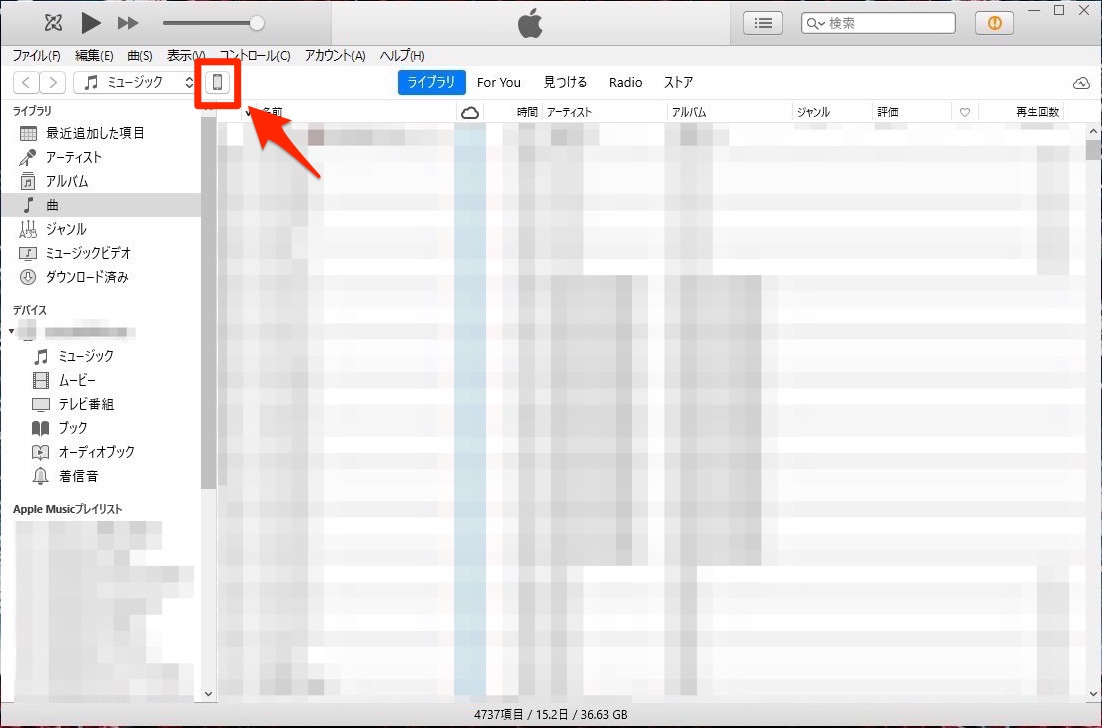
「今すぐバックアップ」を選ぶとバックアップが開始されます。
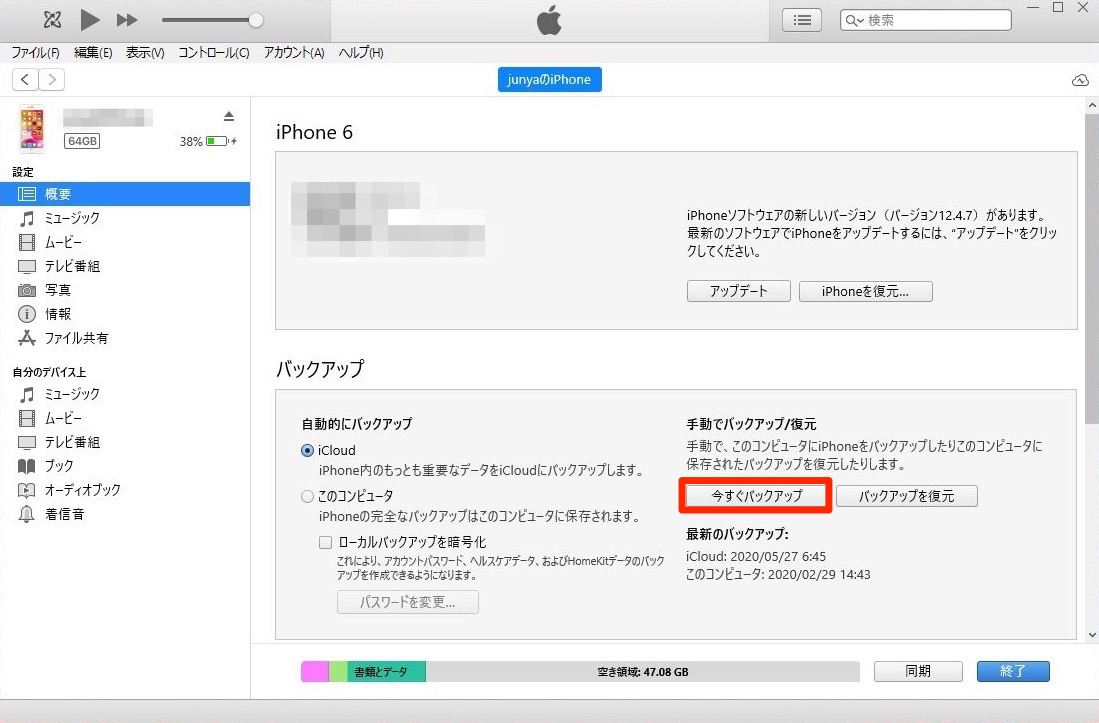
- PCにiPhoneを接続し、左上のiPhoneのマークを選びます。
- 「今すぐバックアップを作成」を選ぶとバックアップが開始されます。
iCloudの場合
2つ目は、iCloudを使用したバックアップ方法です。
AppleにはiCloudというサービスがあり、Wi-Fi環境さえあればこちらを使用してバックアップすることが可能です。
近年は、カフェなどでもWi-Fiが利用できる場所が多くありますよね。
PCを持っていない人でも、この方法であれば、しっかりとバックアップを作成することができるんです!
iCloudでのバックアップは以下の手順で作成できます。
設定を立ち上げます。
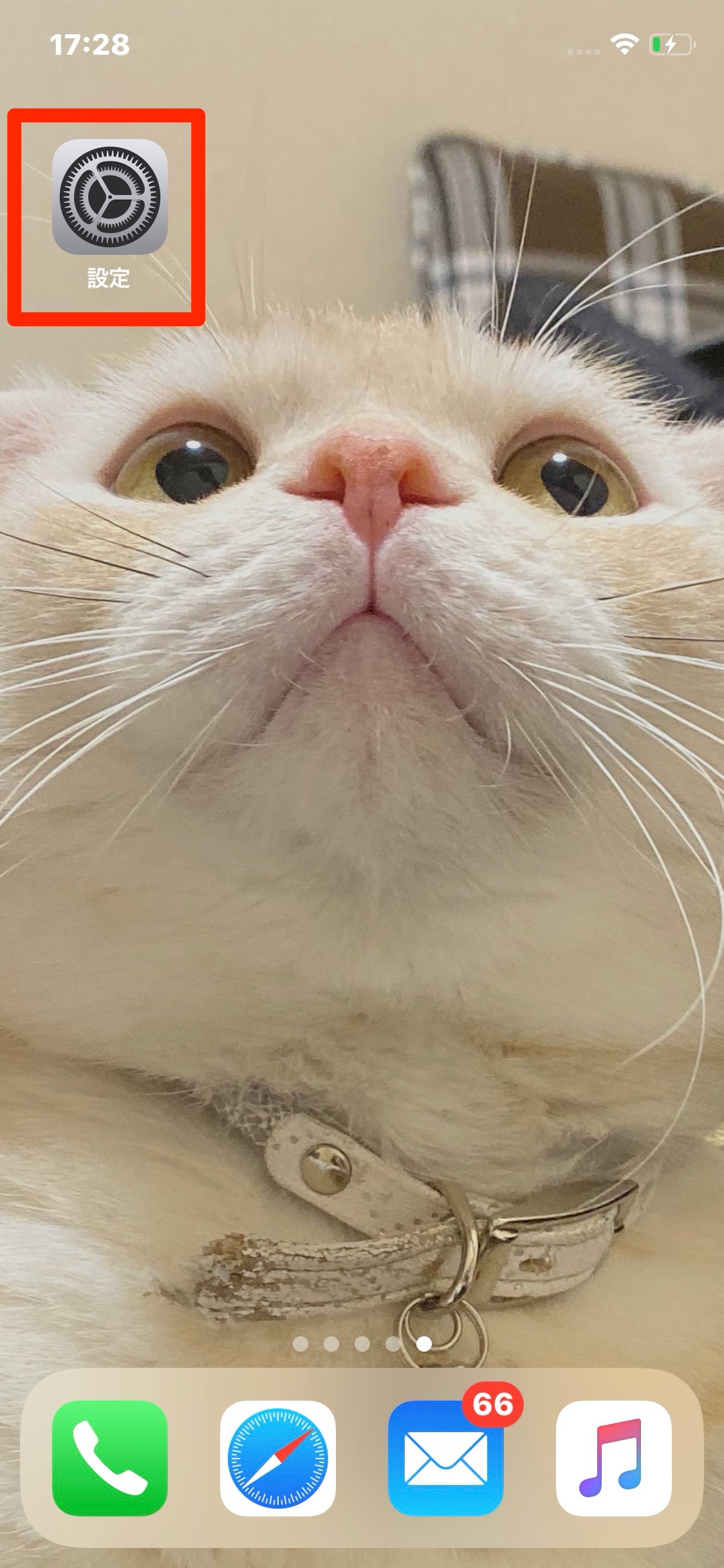
一番上の名前を選びます。
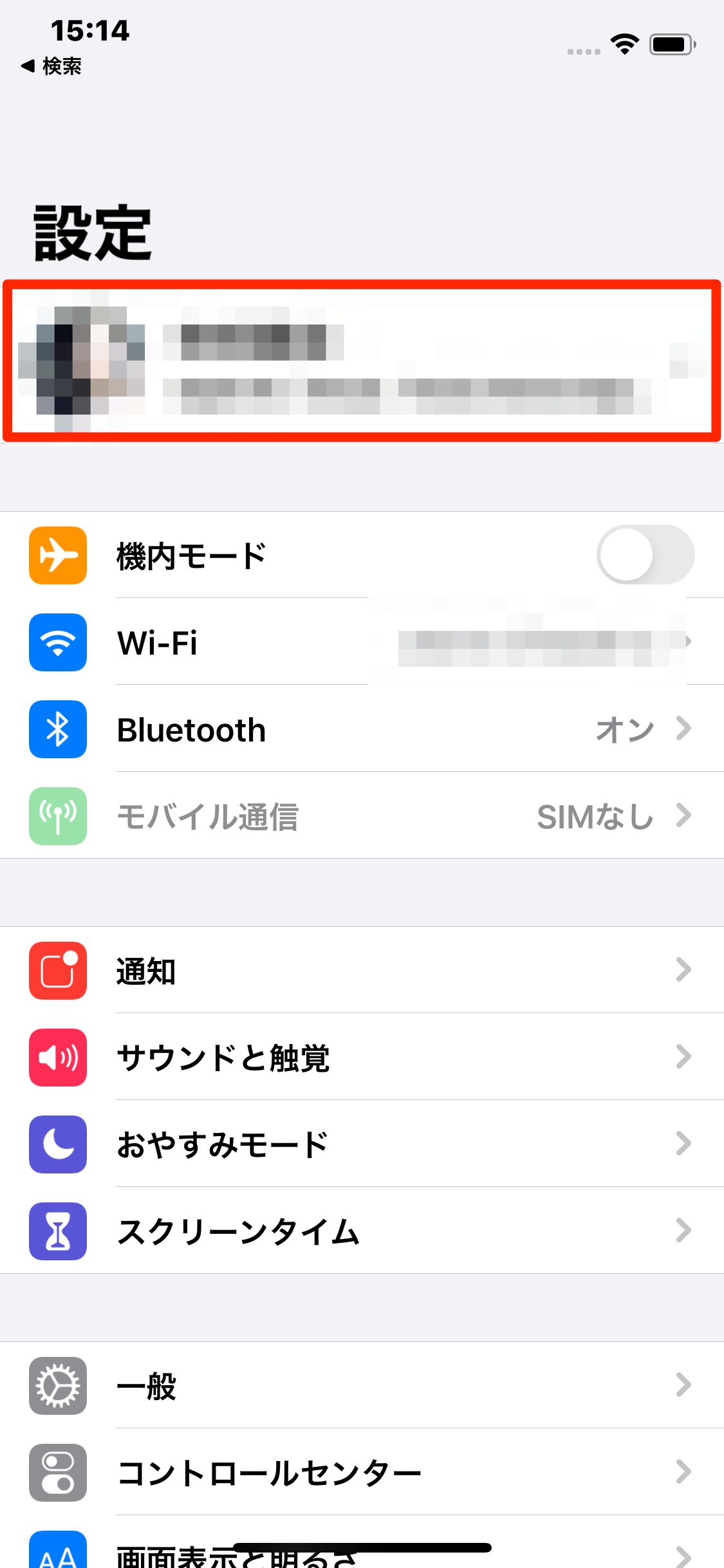
「iCloud」を選びます。
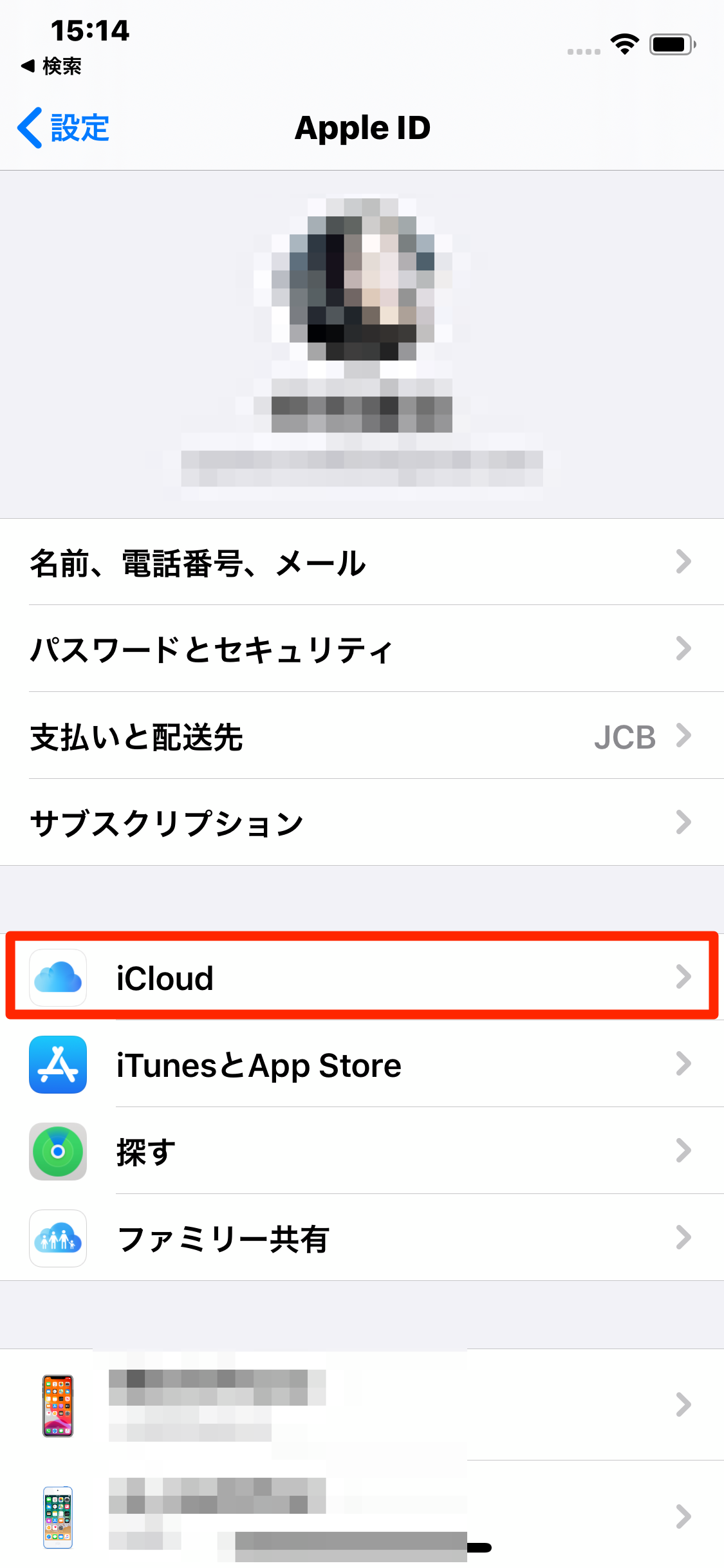
「iCloudバックアップ」を選びます。
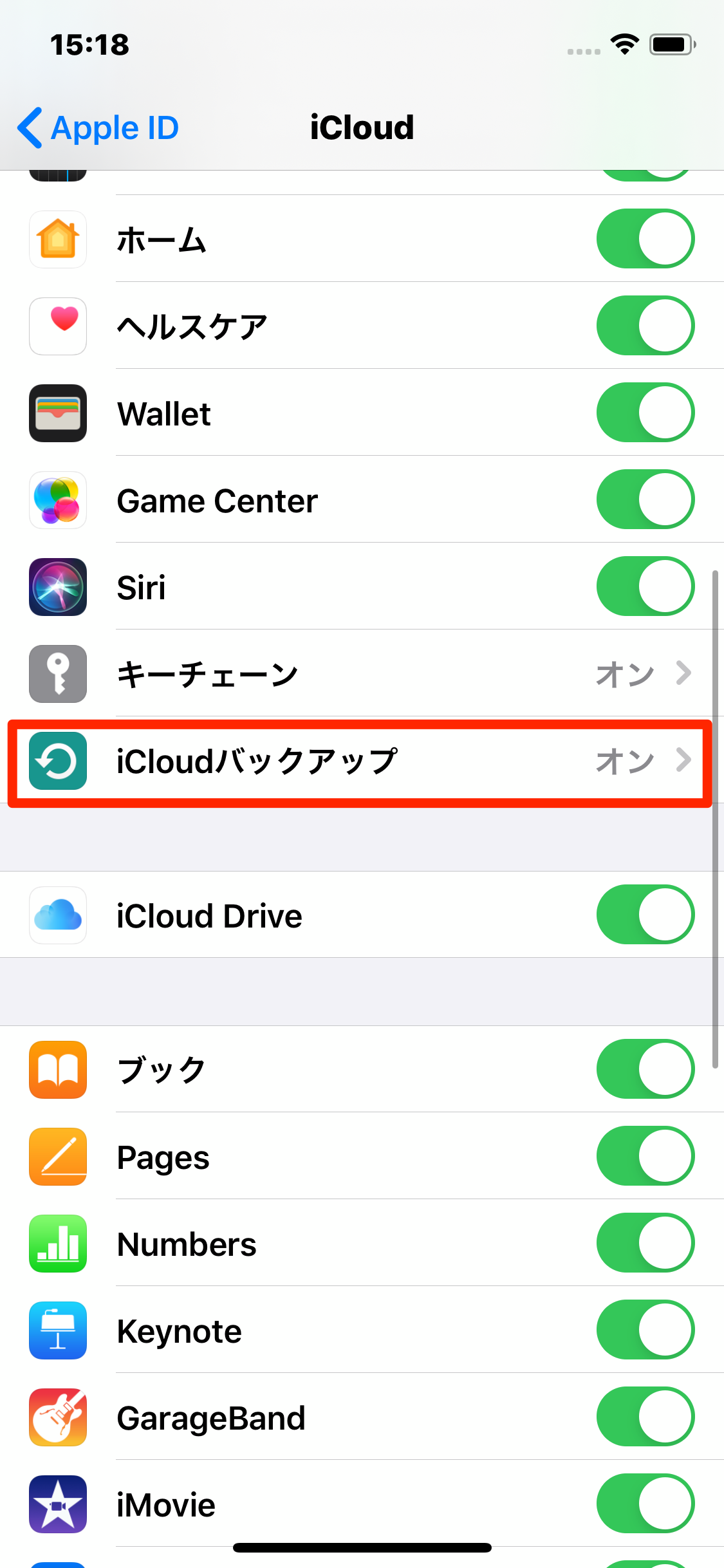
「今すぐバックアップを作成」を選ぶことでバックアップ作成開始です!
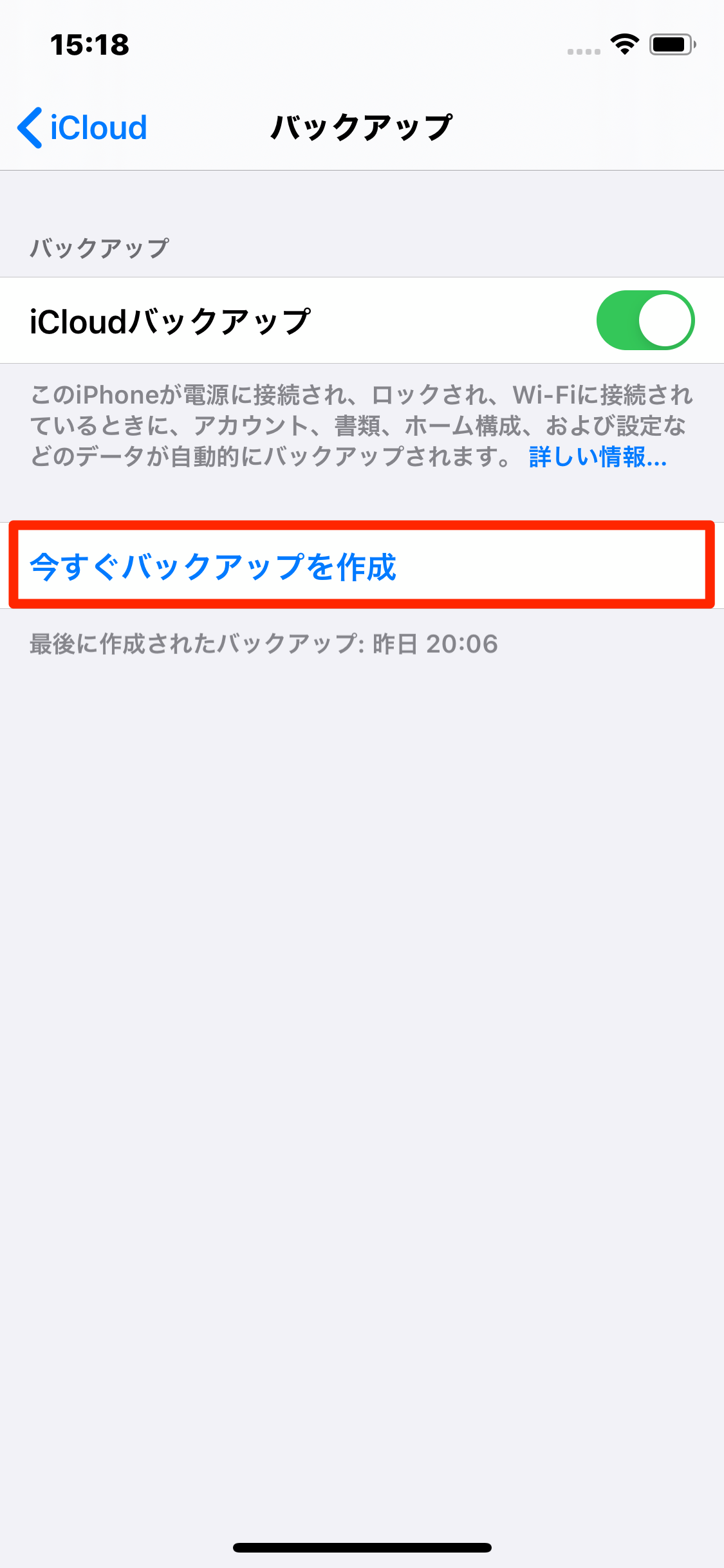
- 設定を立ち上げます。
- 一番上の名前を選びます。
- 「iCloud」を選びます。
- 「iCloudバックアップ」を選びます。
- 「今すぐバックアップを作成」を選ぶことでバックアップ作成開始です!
データお預かりの場合
docomo、au、SoftBankの大手キャリアは、データお預かりサービスを展開しています。
会社ごとにバックアップできる内容が異なるため、それぞれの公式サイトから確認してみてください。
【iPhone】Apple ID=アドレス変更をする前に《設定編》
続いてApple IDを変更する前に確認しておくべき設定をいくつか紹介します。
以下の点を確認してスムーズにApple IDの変更を行いましょう!
最新のOSにアップデートしたか確認!
iPhoneは、iOSと呼ばれるシステムが定期的にリリースされています。
これは、バグの修正やよりiPhoneを快適に使用するためのアップデートです。
バーションが古いまま使用すると思わぬバグが発生し、iPhoneが思うように機能しない可能性があるのです。
確実にApple IDの変更を完了するためにも、必ず最新のiOSにアップデートしておきましょう。
- 設定を立ち上げます。
- 「一般」を選択します。
- 「ソフトウェア・アップデート」を選択します。
- 「ダウンロードしてインストール」または「今すぐインストール」を選択してアップデート開始です。